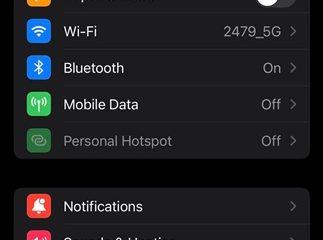Verschillende apps in de Google Play Store bieden snelle toegang tot ChatGPT. Anders dan dat, kunt u de ChatGPT-pagina ook omzetten in een app op uw Android. Maar wat als u wilt voicechatten met ChatGPT?
Het inschakelen van voicechat op ChatGPT zal van groot nut zijn, vooral als u een fan bent van de AI-chatbot en deze vaak gebruikt. Hoewel er geen officiële methode is om voicechat met ChatGPT in te schakelen, maken apps van derden, zoals Tasker en Elevenlabs, voicechat mogelijk zonder iets uit te geven.
Voicechat gebruiken met ChatGPT op Android
Na zoveel vragen van onze gebruikers over het inschakelen van voicechat te hebben bekeken, kwamen we met deze gedetailleerde tutorial die stap voor stap uitlegt hoe je voicechat met ChatGPT inschakelt op Android. Laten we beginnen.
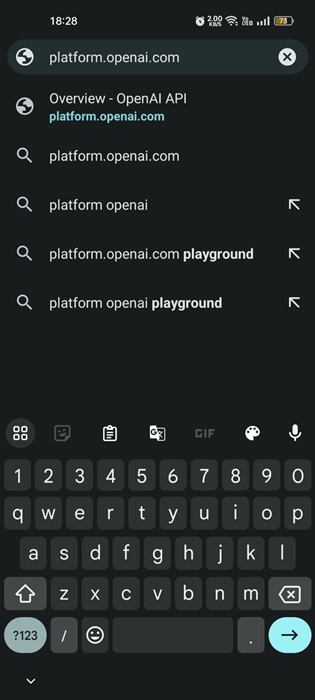
Vereisten voor spraakchatten met ChatGPT
Actieve internetverbinding. API-sleutels van OpenAI en Elevenlabs. Tasker-app voor Android ChatGPT-project voor Tasker.
Dit zijn de enige dingen die je nodig hebt om te voicechatten met ChatGPT op Android. We zullen deze tools in de volgende stappen downloaden en gebruiken; zorg ervoor dat uw telefoon is verbonden met actief internet.
1. Pak de API-sleutels van OpenAI
De allereerste stap omvat het verkrijgen van de API-sleutels van OpenAI. Hier leest u hoe u de API-sleutels van OpenAI kunt krijgen.
1. Open uw favoriete webbrowser en bezoek deze webpagina. Log vervolgens in met uw OpenAI-account.
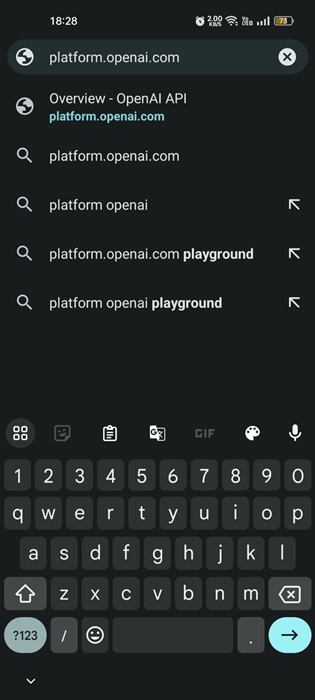
2. U ziet de pagina met API-sleutels. Hier moet je op de knop +Nieuwe geheime sleutel maken tikken.

3. Wijs een naam toe aan de nieuwe geheime sleutel en tik op de knop Geheime sleutel maken.
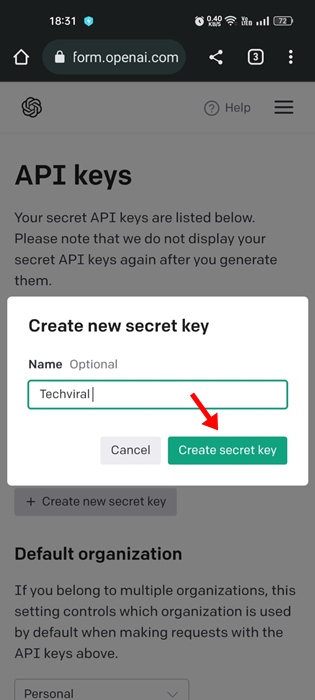
4. U krijgt nu de nieuwe geheime sleutel. Klik op de knop kopiëren om de nieuw gegenereerde geheime sleutel naar het klembord van uw telefoon te kopiëren.
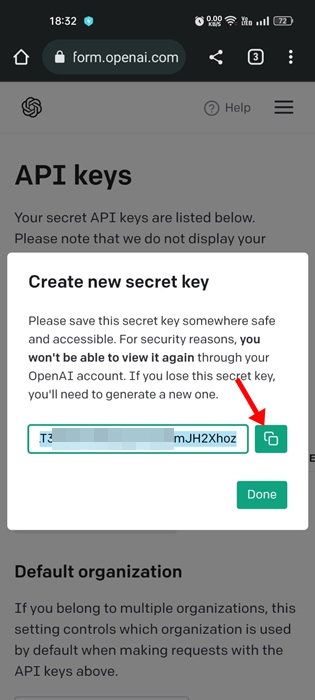
2. Verkrijg de API-sleutels van Eleven Labs
De volgende stap omvat het verkrijgen van de API-sleutels van Eleven Labs. Zorg ervoor dat u alle stappen voltooit als u voicechat wilt gebruiken met ChatGPT.
1. Open een nieuw tabblad in uw mobiele webbrowser en bezoek deze link. Nu moet je een nieuw gratis account maken met elf labs.

2. U kunt uw Google of Facebook account gebruiken om u aan te melden bij Eleven Labs.

3. Nadat je een nieuw account hebt gemaakt, tik je op je profielfoto en selecteer je Profiel.

4. Tik op de oog-knop naast de API-sleutel om de sleutel zichtbaar te maken. Eenmaal zichtbaar kopieer de API-sleutel naar uw klembord voor later gebruik.
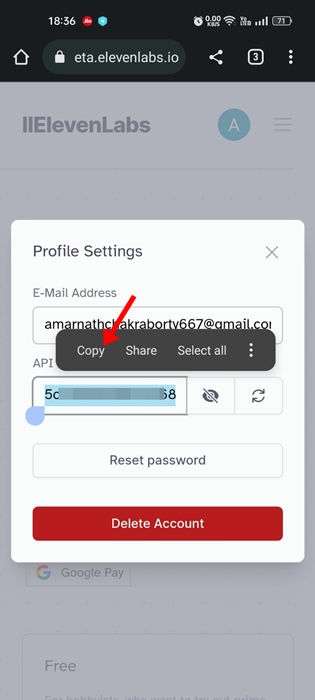
3. Download de Tasker-app en importeer ChatGPT-project
Nadat u de API-sleutels van OpenAI en Eleven Labs hebt ontvangen, kunt u de Tasker-app downloaden en het ChatGPT-project erin importeren.
1. Download en installeer de Tasker app op je Android-smartphone. Als u de premiumversie van Tasker niet wilt kopen, kunt u de Tasker-proefversie
2. Nadat je het hebt gedownload, open je het op je telefoon en tik je op de knop’Tasker The full Experience!‘onderaan.
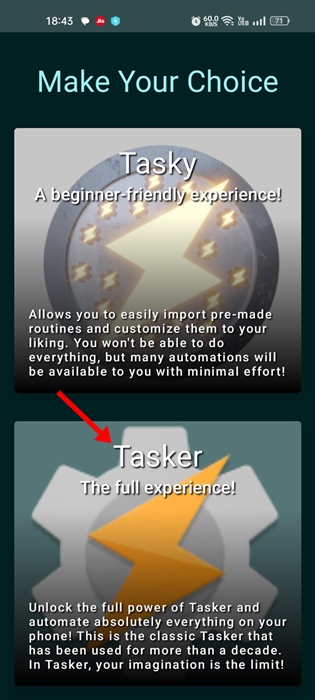
3. Op het scherm Voordat we aan de slag gaan, schakelt u alle selectievakjes in die u ziet en tikt u op de knop Doorgaan.

4. Nu moet u het ChatGPT-project naar de Tasker. Klik daarvoor op deze link en tik op de knop Importeren.

5. Op de Assistent-persoonlijkheidsprompt kun je de prompt definiëren zoals je wilt dat de assistent zich gedraagt. Of laat het zoals het is en tik op de knop’Ok‘.
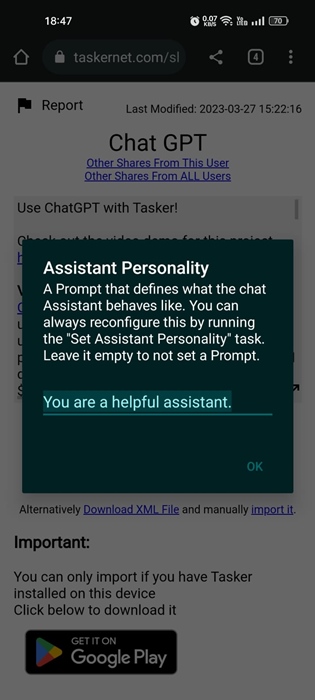
6. Nu wordt u gevraagd de API-sleutels van OpenAI in te voeren. Hier moet je de eerste API-sleutels die je hebt gekopieerd op je klembord plakken en vervolgens op de knop Ok tikken.

7. Tik op de prompt Importeren op de knop Ja.
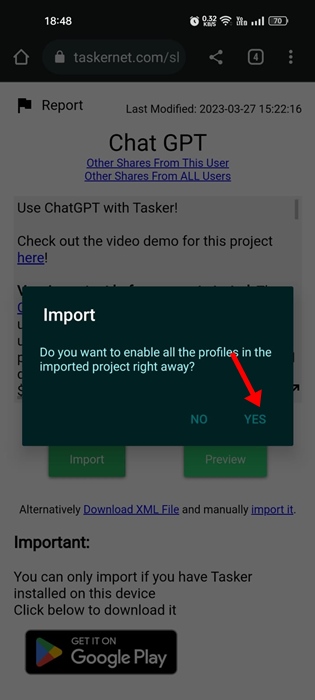
8. Tik nogmaals op de knop’Ja‘bij de volgende importprompt.

9. Nu wordt u gevraagd om een WhatsApp-bot toe te voegen. U kunt op de knop’Nee‘tikken.
4. Importeer het ElevenLabs-project naar de Tasker-app
Vervolgens moet u het ElevenLabs-project naar de Tasker importeren. Met dit project kunt u tekst-naar-spraak genereren in de Tasker-app. Dit is wat u moet doen.
1. Klik eerst op deze link en tik op de’ Importeren‘knop.

2. Tik op de prompt Gegevens importeren op de knop’Ja‘.
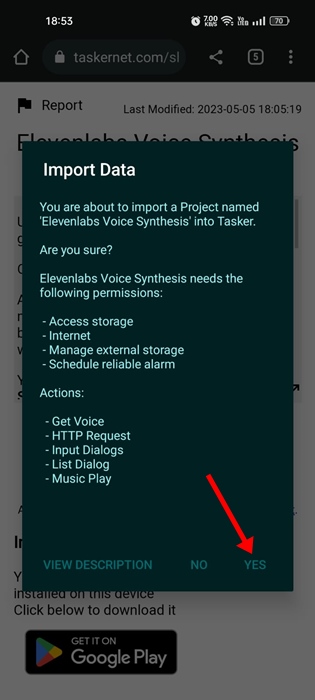
3. Nu wordt u gevraagd om de machtigingen te verlenen; tik op de knop’Ok‘en verleen alle vereiste toestemmingen.
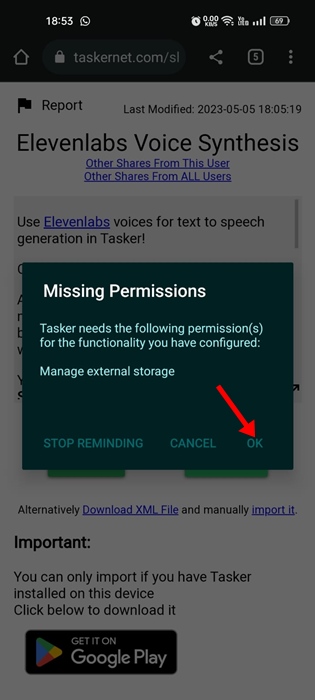
4. Tik op de prompt Importeren op de knop’Ja‘.
5. Plak nu op de prompt van de Elevenlabs API-sleutel de geheime API-sleutel die je hebt gekopieerd na het maken van een ElevenLabs-account en tik op de knop Ok.
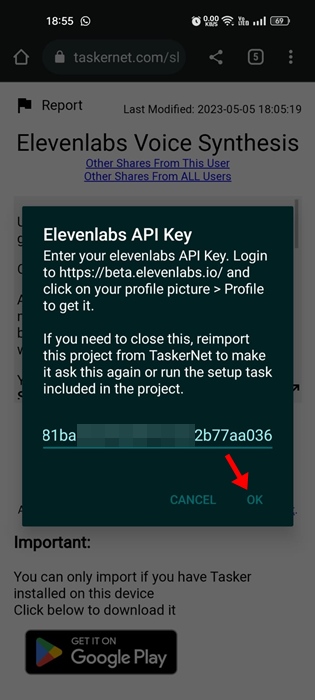
6. Selecteer op de Assistent-stem de stem van uw keuze. Je kunt lang op de stem drukken om een spraakvoorbeeld te horen. Alle stemmen zijn beschikbaar in de Engelse taal.

7. Tik op de taalprompt op’Engels‘. Als u een andere taal wilt gebruiken, tikt u op de knop’Verschillende talen‘en selecteert u uw taal.
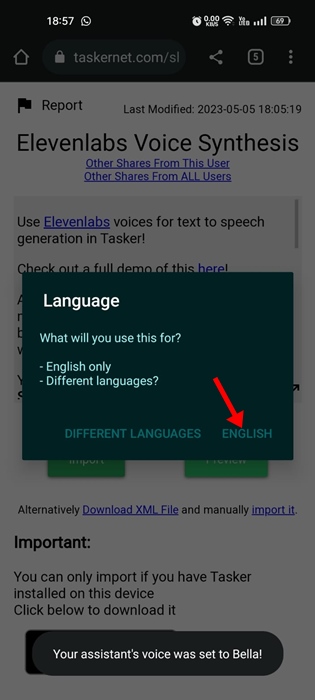
5. Voice Chat met ChatGPT op Android
Als je zover bent gekomen, ben je bijna klaar om Voice Chat met ChatGPT te gebruiken. Nu hoef je alleen maar enkele eenvoudige stappen te doorlopen. Dit is wat u moet doen.
1. Ga naar het startscherm van je Android, druk lang op een leeg scherm en selecteer’Widgets‘

2. Scroll naar beneden en tik op de Taak Widget.

3. Scrol omlaag in het menu Taakselectie en selecteer’Voicechat ChatGPT Elevenlabs‘
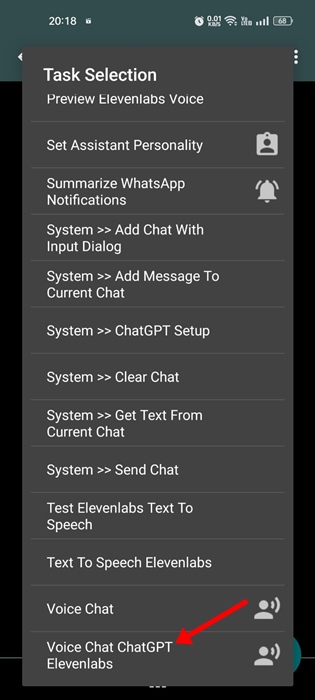
4. Verlaat het taakselectiemenu; de instellingen worden automatisch opgeslagen in de widget.
5. Als de taakwidget niet op uw Android-scherm verschijnt, opent u Tasker en gaat u naar het scherm Taken.
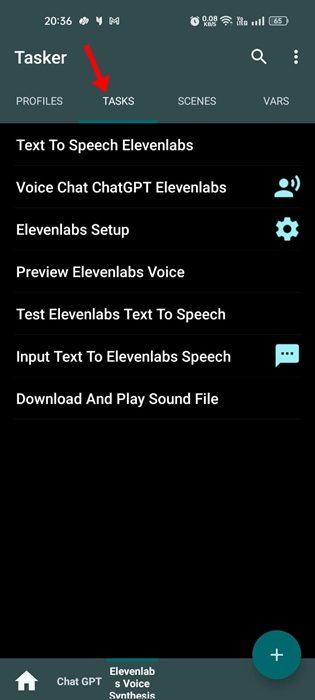
6. Schakel op het scherm Taken naar de taak’Elevenlabs Voice Synthesis‘onderaan.
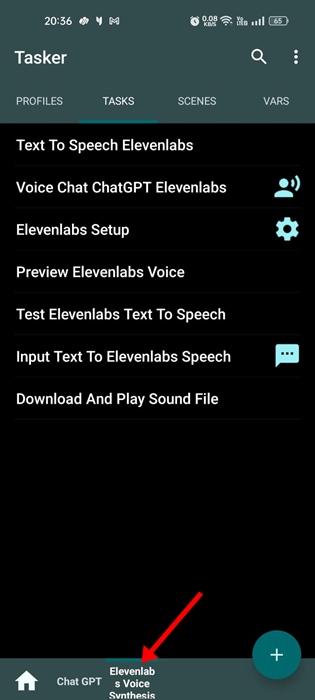
7. Tik nu op het pictogram Voicechat naast’Voice Chat ChatGPT Elevenlabs‘.
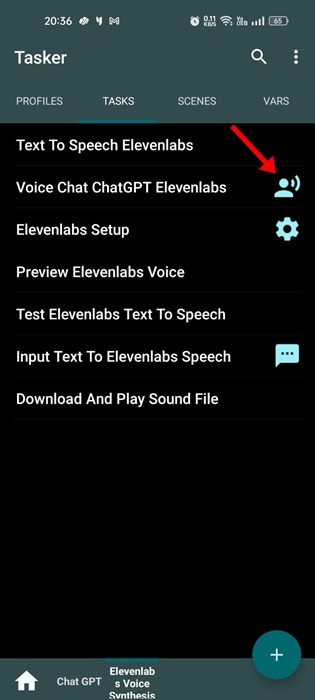
8. Tik in het volgende scherm op het pictogram Afspelen in de linkerbenedenhoek.
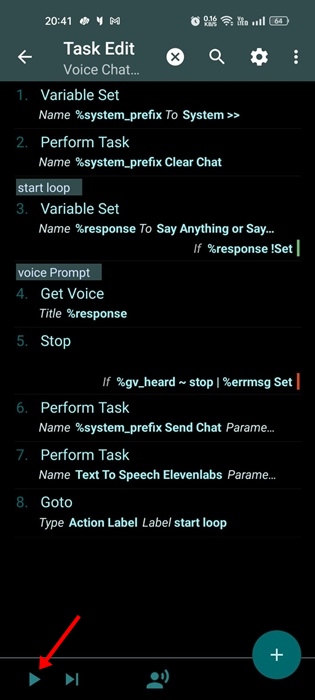
9. U kunt nu de ChatGPT-spraaktoegang gebruiken. Begin gewoon te praten met de AI-chatbot en hij zal je antwoorden.
Dat is alles! Zo kun je voicechatten met ChatGPT op een Android-apparaat.
Lees ook: ChatGPT gebruiken op Microsoft Edge & Bing
Terwijl Voicechat met ChatGPT op Android nog steeds geen officiële functie, kunt u deze krijgen met de Tasker-app. U kunt echter een paar bugs verwachten tijdens het gebruik van de ElevenLabs-spraaksynthese. De reacties zijn vaak traag en kunnen je frustreren. Als u dit artikel nuttig vindt, deel het dan met uw vrienden.